3D模型
- 3D模型
- SU模型
- 材质
- 贴图
- CAD图纸
- 灵感图
- 全球案例
- 效果图
- 方案文本
- PS免抠
3D模型
SU模型
材质
贴图
CAD图纸
灵感图
全球案例
效果图
方案文本
PS免抠
猜你想搜
最近搜索
热门搜索
1.首先来鼠标移至背景图层中,点击源左键不放,拉动至右下角,对原背景进行复制。(不建议在原图上进行操作,其次需要的注意的是,每操作一个步骤都要新添加一个图层,以下不再提醒,这样主要是方便后期的修改,当你不满足于哪个部分时,就可以只对这个部分修改,而不动到其他部分)
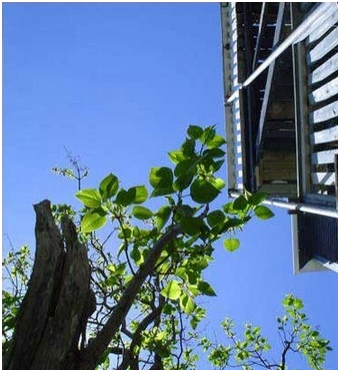
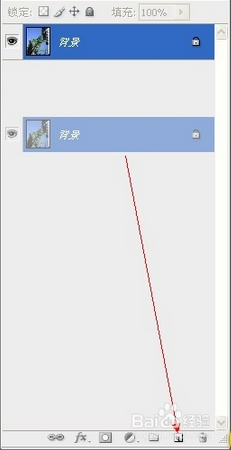
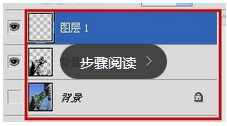
2.点击图像-调整-阈值。此时,彩色图片瞬间变成了由黑、白两种像素形成的图像。
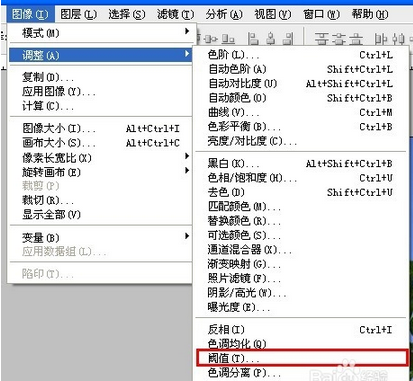

3.使用橡皮擦把房子整个去除。在橡皮擦的操作界面中,你可以设置橡皮擦的大小以及软硬程度。因为此处是需要把房屋整个擦去,所以选择最硬就行。
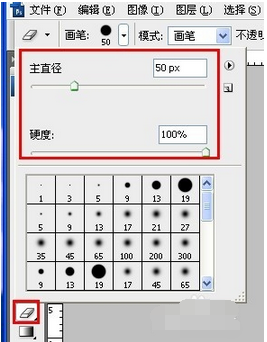
效果见下图:
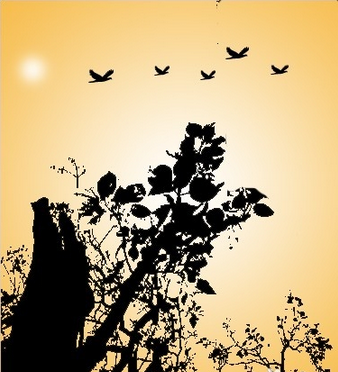
由于不同照片背景不同,操作起来也大致不同,需要分为两部分,第一部分是抠出白色部分,第二部分是抠出你想要的黑色部分,这里使用一种普遍的方法操作,具体方法如下:
打开一张照片,点击左侧工具栏中的“钢笔”工具,将你想要变成黑色的部分使用钢笔工具抠出来
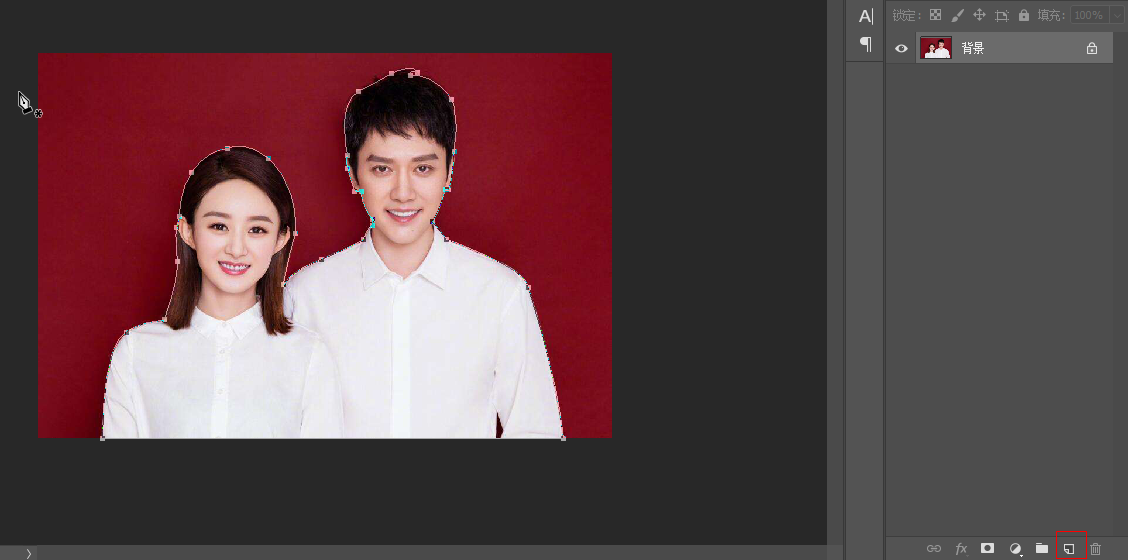
2.抠出来之后在右侧图层栏选择“新建图层”,同时将前景色调整为黑色,按下(ctrl+enter),此时扣出部分就变成了选区
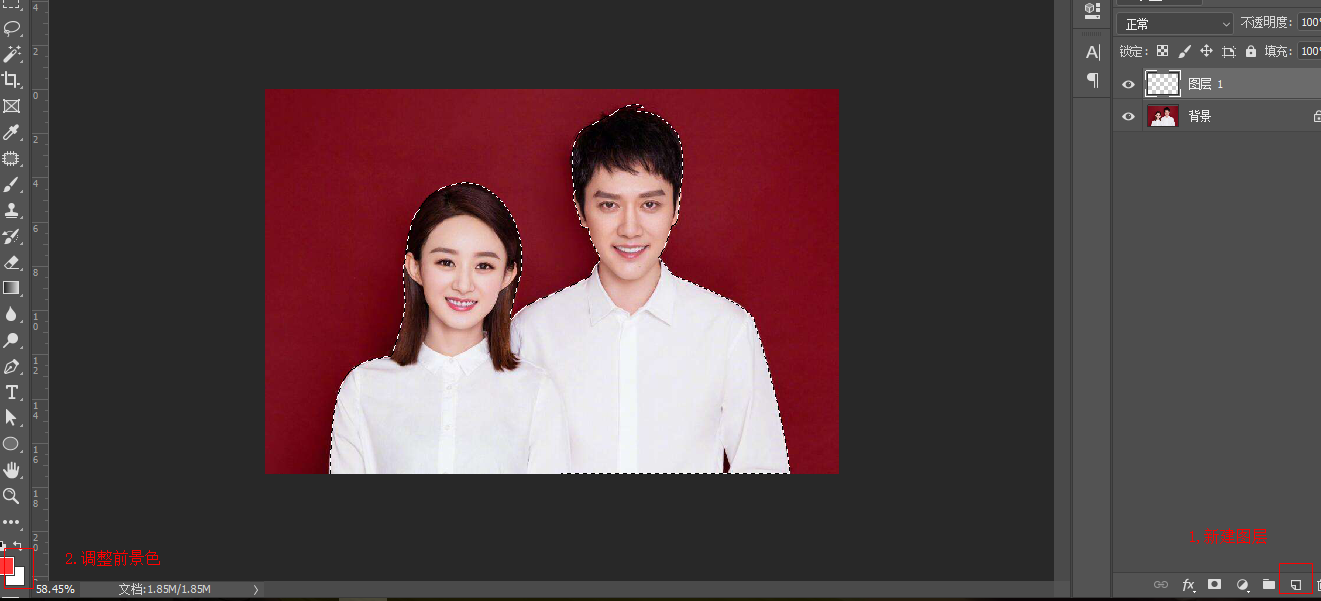
3.按下(alt+delete)填充前景色“黑色”,此时的画面就变成了黑色,黑色部分简单成型
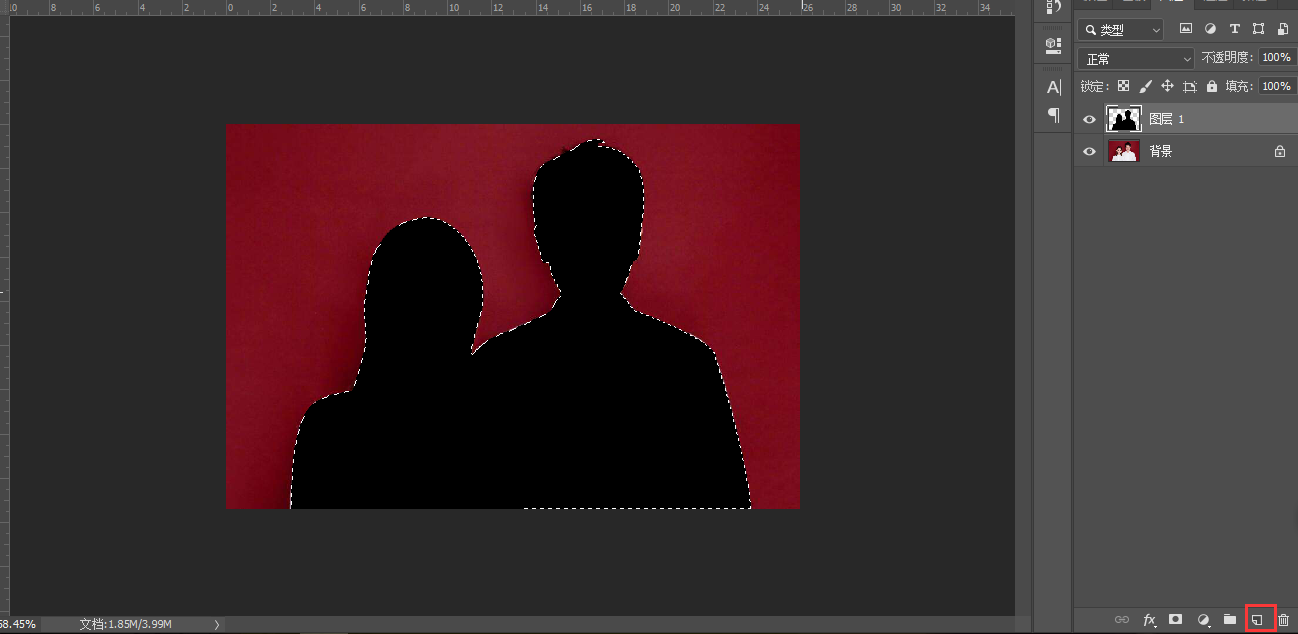
4.再次新建图层,按下反选的快捷键(ctrl+shift+i),反选黑色以外的部分。此时将背景色调整为“白色”

5.按下键盘(ctrl+delete)键,用背景色填充选区,此时黑白剪影就完成了
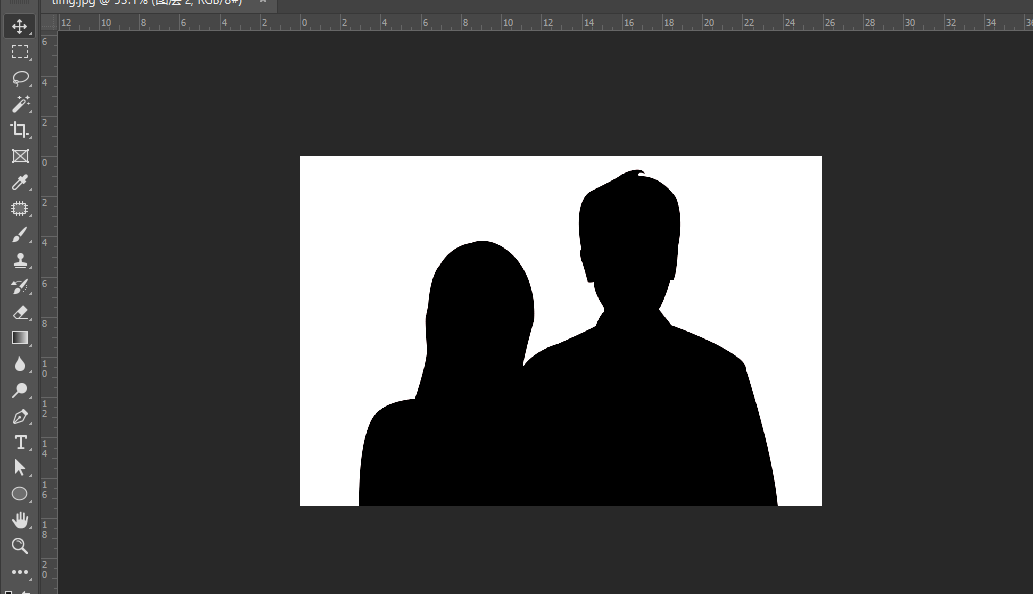
需要注意的几点:
黑白剪影都需要新建图层,以便于后期的调节,所以每填充一层需要新建一层图层
2.剪影黑色部分的细致程度决定于钢笔的抠图程度,钢笔的详细用法可见怎么用好PS的钢笔-百度经验
3.可以根据实际需要降低黑白两图层透明度,然后再使用钢笔工具沿原图继续抠出眼睛等器官,使画面更完善